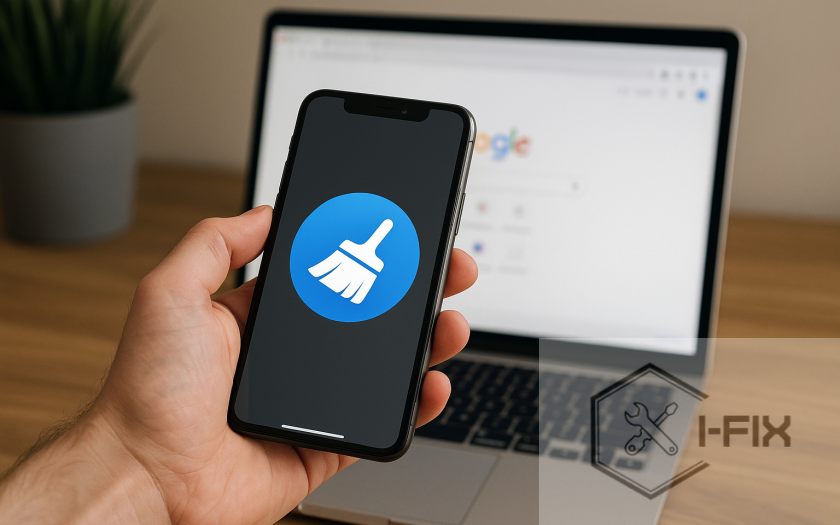- 1 Чому важливо чистити кеш регулярно
- 2 Як почистити кеш браузера: універсальна інструкція
- 3 Як почистити кеш в хромі: покрокова інструкція
- 4 Як почистити кеш на айфоні: швидке вирішення проблем
- 5 Як почистити кеш на телефоні або планшеті з Android
- 6 Як почистити кеш на ПК або ноутбуці
- 7 Як почистити кеш в телеграмі та інших месенджерах
- 8 Як почистити кеш в інстаграмі: оновлюємо додаток
У сучасному цифровому світі кеш — це корисний інструмент, який пришвидшує роботу програм і сайтів, зберігаючи тимчасові дані. Проте з часом накопичений кеш може призвести до уповільнення пристрою, некоректного відображення сайтів або збоїв у роботі додатків. У цій статті ви дізнаєтеся, як почистити кеш на різних платформах: на телефоні, айфоні, ПК та ноутбуці.
Чому важливо чистити кеш регулярно
Багато користувачів не замислюються про очищення кешу, поки не стикнуться з проблемами: сайт не відкривається, програми зависають або пристрій починає працювати повільніше. Кеш може містити застарілі або пошкоджені файли, що стає причиною багатьох помилок. Регулярне очищення дозволяє уникнути цих труднощів, звільнити пам’ять та покращити продуктивність.
Як почистити кеш браузера: універсальна інструкція
Найчастіше проблеми з переглядом сайтів пов’язані саме із кешем браузера. Щоб його очистити, дотримуйтеся наступних кроків:
• відкрийте налаштування свого браузера;
• знайдіть розділ історії або конфіденційності;
• виберіть пункт для видалення тимчасових файлів і кешу;
• підтвердьте дію.
Ця інструкція підходить для більшості сучасних браузерів, зокрема для Google Chrome, Mozilla Firefox, Safari та інших.
Читайте також: Як безпечно замовити бу ноутбук з Європи
Як почистити кеш в хромі: покрокова інструкція
Для Google Chrome очищення кешу відбувається так:
• відкрийте хром і натисніть на три крапки у верхньому правому куті;
• оберіть «Історія», а потім — «Очистити дані перегляду»;
• у вікні, що з’явиться, поставте галочку навпроти «Кешовані зображення та файли»;
• натисніть «Очистити дані».
Ці дії допоможуть оновити сторінки, що неправильно відображаються, та прискорити завантаження сайтів.
Як почистити кеш на айфоні: швидке вирішення проблем
На айфоні кеш можна очистити кількома способами залежно від того, що саме потрібно оновити:
• очистити кеш браузера Safari можна через меню «Налаштування» → «Safari» → «Очистити історію та дані сайтів»;
• для інших програм найчастіше доводиться видаляти та перевстановлювати додаток, оскільки iOS не передбачає окремої кнопки для очищення кешу в кожній програмі;
• якщо проблема в телеграмі чи інстаграмі — їх можна перевстановити або скористатися вбудованою функцією очищення даних, якщо вона доступна.
Як почистити кеш на телефоні або планшеті з Android
На Android-користувачі можуть видаляти кеш додатків через налаштування:
• відкрийте «Налаштування»;
• перейдіть у розділ «Програми» або «Додатки»;
• оберіть потрібну програму;
• натисніть «Сховище» → «Очистити кеш».
Це допоможе звільнити місце та виправити помилки роботи додатків.
Як почистити кеш на ПК або ноутбуці
На ПК і ноутбуці кеш також накопичується у браузерах і програмах. Для очищення:
• скористайтеся інструкцією для очищення кешу браузера, наведеною вище;
• для системного кешу можна використовувати вбудовані інструменти, наприклад «Очищення диска» у Windows, яке знайдете через пошук меню «Пуск»;
• для більш глибокої очистки варто скористатися спеціальними програмами на кшталт CCleaner.
Як почистити кеш в телеграмі та інших месенджерах
Телеграм та вайбер також накопичують значні обсяги кешу через медіафайли. Щоб їх очистити:
• відкрийте телеграм → «Налаштування» → «Дані та пам’ять» → «Використання пам’яті» → «Очистити кеш»;
• у вайбері перейдіть до «Ще» → «Налаштування» → «Дані та мультимедіа» → «Очистити кеш».
Ці дії допомагають значно скоротити використання пам’яті смартфона.
Як почистити кеш в інстаграмі: оновлюємо додаток
Інстаграм не має прямої функції очищення кешу. Щоб звільнити пам’ять:
• вийдіть із акаунта і знову увійдіть — інколи це допомагає оновити дані;
• видаліть додаток і перевстановіть його;
• перевірте налаштування телефону: інколи в меню додатка доступна кнопка «Очистити кеш».
Редактор сайту